Digitale kameraer gør det let for alle at blive fotograf. I disse dage er udtryk gennem hundredvis til tusinder af digitale fotos ikke ualmindeligt.
Selvfølgelig kan du ikke vise fotoets skønhed til dine venner via den lille kameraskærm. Den eneste måde at nyde og uploade fotos fra et digitalkamera er at kopiere dem til en computer. Læs denne vejledning for at finde ud af hvordan.
Trin
Metode 1 af 6: Tilslutning af kameraet direkte til computeren

Trin 1. Brug et USB -kabel
De fleste digitale kameraer i dag kan tilsluttes en computer via et USB -kabel. Denne foranstaltning er imidlertid ikke altid effektiv. Kontroller kombinationen af kamera, computer og operativsystem, før kameraet sluttes til computeren.

Trin 2. Sluk kameraet, før du slutter det til computeren
Det anbefales, at du slukker for elektroniske enheder, før du tilslutter og afbryder dem fra computeren.
-
Tilslut den ene ende af USB -kablet (normalt det lille) til kameraet.

Overfør billeder fra kamera til computer uden software Trin 2Bullet1 -
Tilslut den anden ende af USB -kablet (normalt det lige) til din computers USB -port.

Overfør billeder fra kamera til computer uden software Trin 2Bullet2

Trin 3. Tænd kameraet
Kameraet vises som en lagerenhed på dit skrivebord.
Metode 2 af 6: Brug af en USB -hukommelseskortlæser
Trin 1. Køb en SD -kortlæser
Denne lille enhed opretter forbindelse til din computer via en USB -port.

Trin 2. Tilslut hukommelseskortlæseren til computerens USB -port med et datakabel, eller tilslut læseren direkte

Trin 3. Indsæt kameraets SD -kort i hukommelseslæseren
SD -kortet vises som en lagerenhed på dit skrivebord.
-
Træk den billedfil, du vil kopiere, fra hukommelseskortet til computeren. Færdig.

Overfør billeder fra kamera til computer uden software Trin 5Bullet1
Metode 3 af 6: Brug af e -mail

Trin 1. Tag et foto med en smartphone
Selvom kvaliteten af fotos fra mobiltelefonkameraer ikke er så god som spejlreflekskameraer, er fotokvaliteten på dagens mobiltelefoner generelt tilstrækkelig nok til at blive delt.

Trin 2. Snap et foto ved at trykke på knappen (virtuel) på telefonen
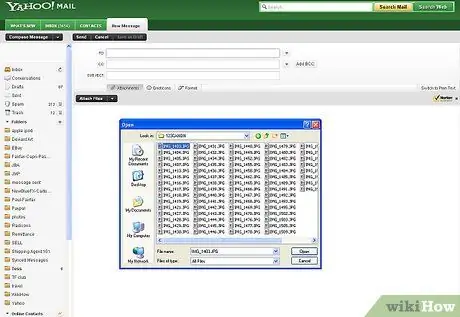
Trin 3. Opret en ny e -mail, og inkluder det foto, du lige har taget som vedhæftet fil
Du kan sende e -mailen til din egen eller en andens e -mail -adresse.
Metode 4 af 6: Brug af Cloud Storage

Trin 1. Tag et foto med en smartphone
Du kan bruge bestemte apps, f.eks. Instagram, til at uploade fotos til et dedikeret rum. Billedet kan derefter downloades af alle.

Trin 2. Brug Instagram til at tage billeder
Anvend filtre på fotos, hvis det ønskes.
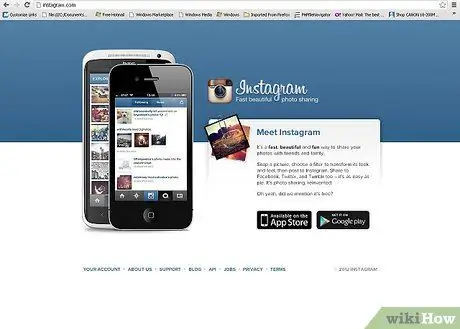
Trin 3. Del fotos til Instagram -fællesskabet
Du kan også sende billedet til dig selv via e -mail.
Metode 5 af 6: Brug af iCloud
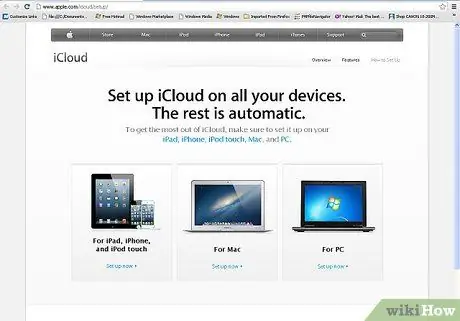
Trin 1. Opret en iCloud -konto
iCloud er den nemmeste og hurtigste måde at overføre fotos fra dit kamera til din computer. Med iCloud uploades fotos fra din iOS -enhed automatisk og kan tilgås via enhver enhed, der har adgang til iCloud, uanset om det er en pc eller en Mac.
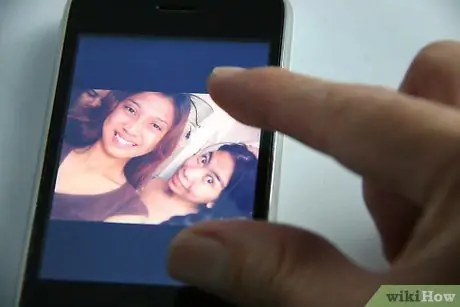
Trin 2. Tag fotos med iOS -enhed
Når du kommer hjem, skal du få adgang til Photo Stream i iCloud ved hjælp af iPhoto, Aperture eller en anden app, der understøtter Photo Stream.
Metode 6 af 6: Brug af Windows XP

Trin 1. Tilslut kameraet eller hukommelseskortet til din computer
Du kan nemt udføre dette trin. Generelt kan du slutte kameraet direkte til en computer eller tage et hukommelseskort og indsætte det i en hukommelseslæser, der er sluttet til computeren. Generelt kan du tilslutte et kamera eller en hukommelseskortlæser via USB.
Vinduet Kameraguide i Windows XP åbnes automatisk, når du tilslutter et kamera eller en hukommelseskortlæser. Hvis vinduet ikke åbnes automatisk, skal du klikke på Start -> Tilbehør -> Scanner og kameraguide for at åbne det

Trin 2. Vælg de fotos, du vil kopiere
I det næste trin bliver du bedt om at vælge de fotos, der skal kopieres fra kameraet. Du kan også rotere fotoet og se fotodetaljer, f.eks. Den dato, da billedet blev taget. På denne måde kan du korrekt navngive fotomappen. Generelt skal du bare kopiere billederne til en mappe på din computer, men hvis du vil se flere oplysninger om billederne, kan du gøre det på denne skærm.
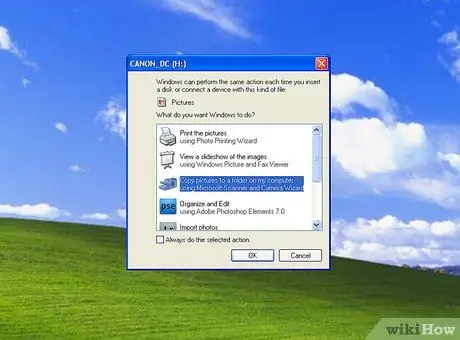
Trin 3. Vælg destinationsmappen
Nu bliver du bedt om at udfylde to felter på den næste skærm.
-
Den første kolonne, Skriv et navn til denne gruppe af billeder, vil være navnet på fotofilen på din computer. For eksempel, hvis det billede, der skal overføres, blev taget i Safari Park den 12. december 2012, skal du indstille gruppens navn til "Safari-Park-121212". Filnavnet på computeren vil være "Safari-Park-1212-01" og så videre. På denne måde kan du identificere billedet ved dets filnavn.

Overfør billeder fra kamera til computer uden software Trin 16Bullet1 -
Den anden kolonne, nemlig Vælg et sted for at gemme denne gruppe af billeder, er nyttig til at bestemme lagringsplaceringen for de overførte fotofiler. Klik på den gule Gennemse -knap for at vælge destinationens bibliotek.

Overfør billeder fra kamera til computer uden software Trin 16Bullet2

Trin 4. Vent på, at kopieringsprocessen er fuldført
Alle valgte billeder overføres til computeren.







